컴퓨터의 RAM을 확인하는 방법
작가:
Robert Simon
창조 날짜:
15 6 월 2021
업데이트 날짜:
1 칠월 2024
![메모리 사용량의 진실 | 내 컴퓨터의 램이 부족한걸까? [비케이][BK SYSTEM][4K]](https://i.ytimg.com/vi/IZNfwECBcVQ/hqdefault.jpg)
콘텐츠
이 기사에서 : Windows에서 RAM 확인 Mac의 RAM 확인 iPad의 RAM 확인
컴퓨터 장비의 RAM 또는 RAM에는 사용하는 프로그램을 실행하는 동안 생성 된 모든 임시 데이터를 저장하는 기능이 있습니다. 이러한 프로그램을 실행하는 동안 발생하는 일부 기술적 어려움으로 인해 장치의 RAM에 결함이 있다고 생각할 수 있으며, 적절한 조치를 취하기 위해 점검해야합니다.
단계
방법 1 Windows에서 RAM 확인
- Windows 시작 메뉴를 엽니 다

. 화면 왼쪽 하단에있는 로고를 클릭하십시오. -
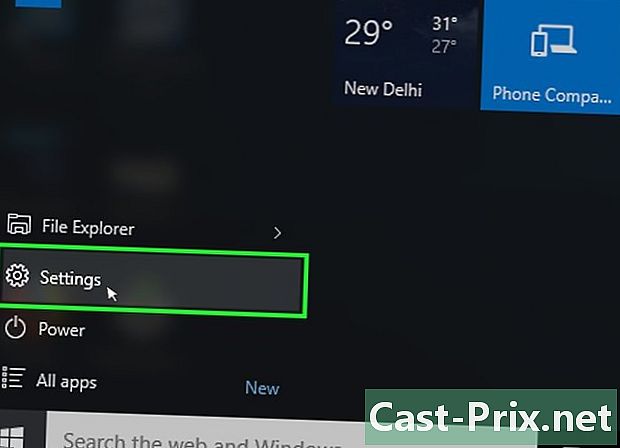
설정 창을 엽니 다
. 창 왼쪽 하단에있는 기어 휠을 나타내는 아이콘을 클릭하십시오. 시동. 운영 체제의 설정 창이 열립니다. -
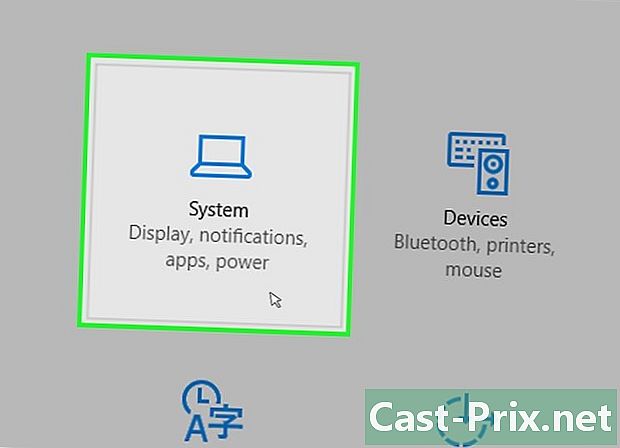
버튼을 클릭하십시오 체계. 아이콘은 랩톱을 나타내며 설정 창의 왼쪽 상단에 있습니다. -

제목이 표시된 제목을 클릭하십시오 소개. 시스템 창의 왼쪽 아래에 있습니다. 컴퓨터에 대한 정보 목록이 열립니다. -
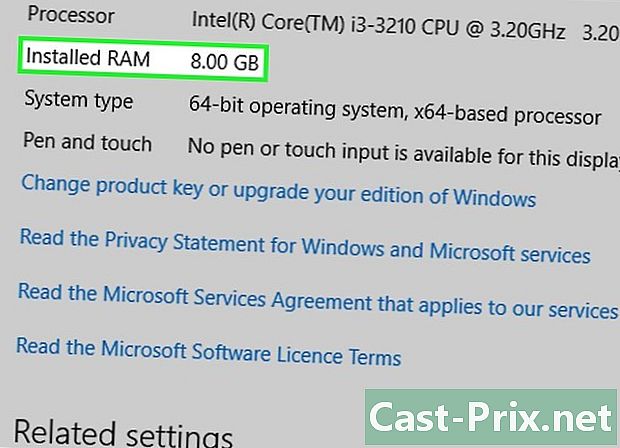
라는 섹션을 검토하십시오. 설치된 메모리. 표시된 페이지 중앙의 명명 된 부분에 있습니다. 컴퓨터의 특징. 이 헤더의 오른쪽에있는 숫자는 컴퓨터에 설치되어 있으며 실제로 운영 체제에서 인식하는 총 메모리 양을 나타냅니다. -
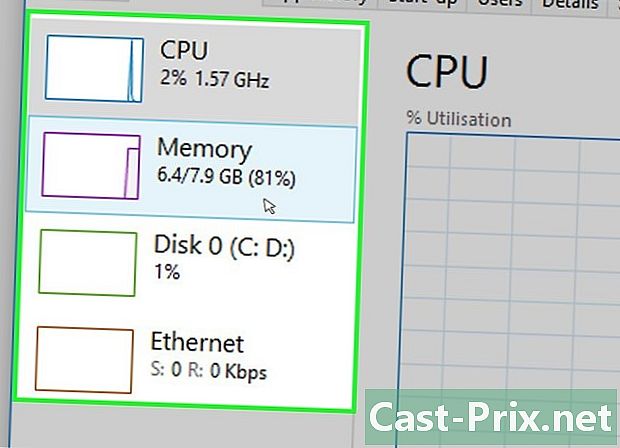
PC 메모리 사용 확인. 컴퓨터의 RAM이 어떻게 할당되는지 또는 주어진 시간에 사용 된 총 메모리 양을 알고 싶다면 시스템 작업 관리자를 사용할 수 있습니다.- 이 검사를 실행하는 동안이 검사를 수행하면 프로그램이 올바르게 실행하는 데 필요한 메모리 양을 알 수 있습니다.
방법 2 Mac의 RAM 확인
-
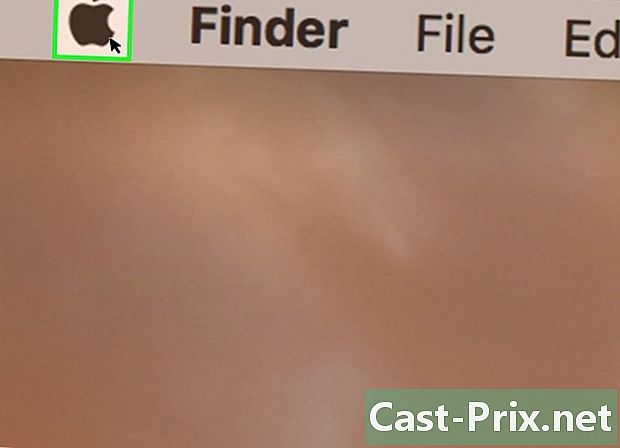
Apple 메뉴를 엽니 다
. 로고를 클릭하십시오 사과 화면 왼쪽 상단에 있습니다. 드롭 다운 메뉴를 표시하는 효과가 있습니다. -
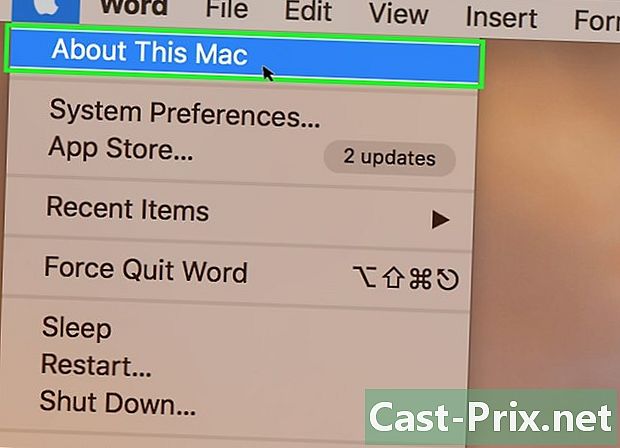
버튼을 클릭 이 Mac에 관하여. 방금 연 드롭 다운 메뉴에서 찾을 수 있습니다. 이 작업은 라벨이 지정된 창을 엽니 다 이 Mac에 관하여. -
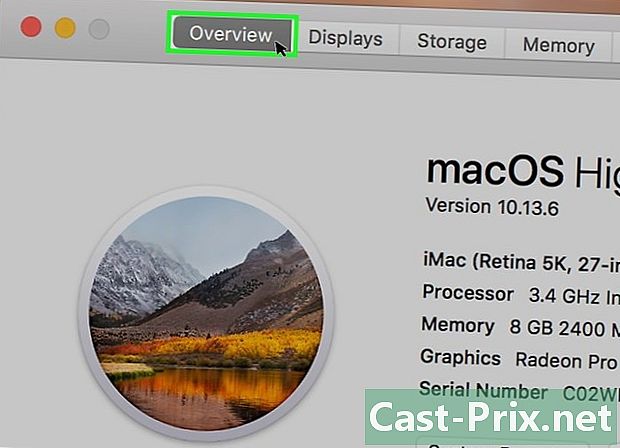
제목이 표시된 제목을 클릭하십시오 측량. 이 탭은 명명 된 창의 왼쪽 상단에 있습니다. 이 Mac에 관하여.- Longlet 측량 창을 열 때 일반적으로 기본적으로 표시됩니다 이 Mac에 관하여.
-
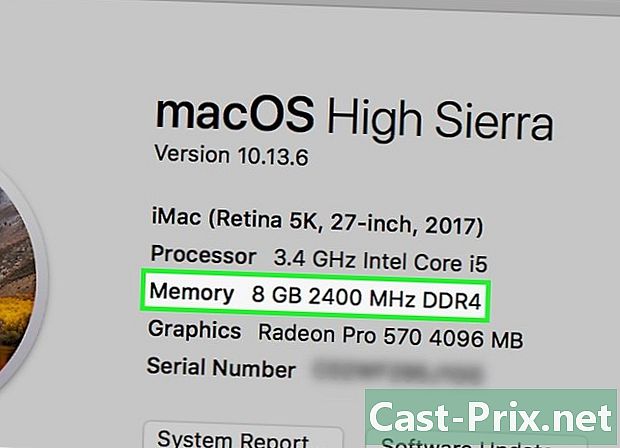
섹션에서 정보를 검토하십시오. 기억. 항목 제목 오른쪽에 표시되는 숫자는 Mac에 설치된 RAM 용량과 사용 된 메모리 유형을 나타냅니다. -
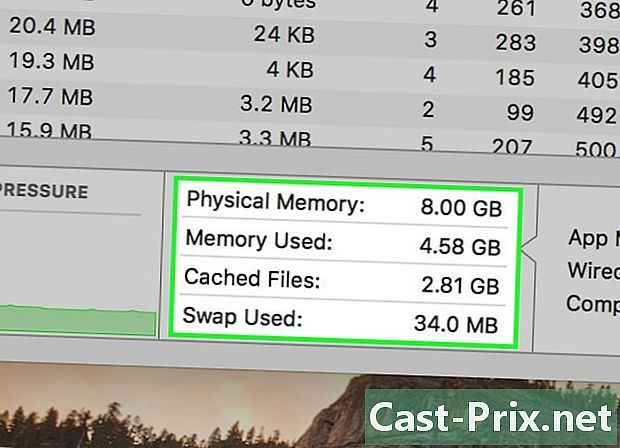
Mac의 메모리 사용량 확인. 컴퓨터의 RAM이 어떻게 할당되는지 또는 주어진 시간에 사용 된 총 메모리 양을 알고 싶다면 시스템 활동 모니터를 사용할 수 있습니다.- 이 검사를 실행하는 동안이 검사를 수행하면 프로그램이 올바르게 실행하는 데 필요한 메모리 양을 알 수 있습니다.
방법 3 iPad의 RAM 확인
-
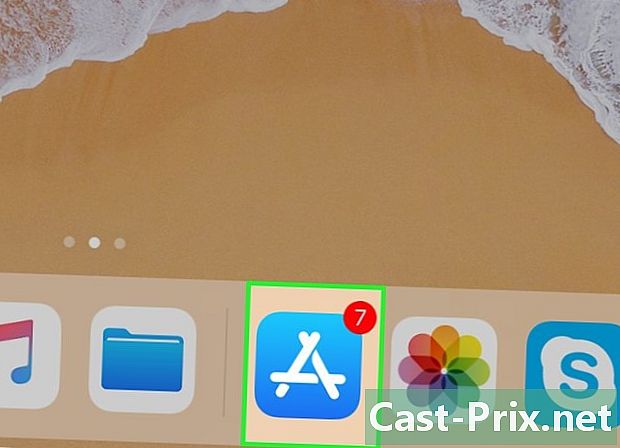
응용 프로그램 저장소를 엽니 다
당신의 아이폰의. 캐릭터처럼 보이는 응용 프로그램 저장소 아이콘을 누릅니다. 파란색 배경에 흰색입니다.- 이 방법에 필요한 응용 프로그램이 작동하려면 iPad에서 iOS 시스템 버전 7 이상을 실행해야합니다.
-
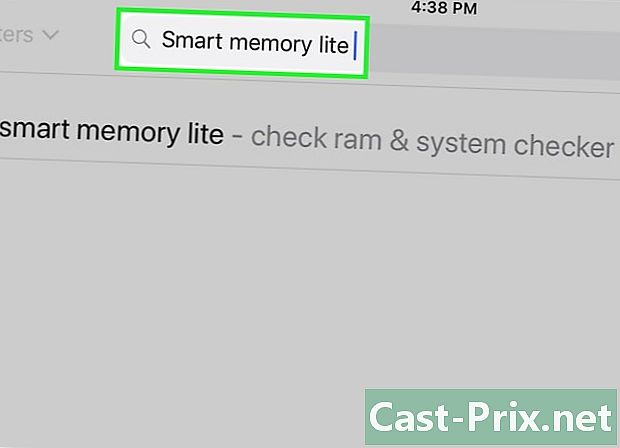
앱의 라이트 버전을 찾으십시오. 스마트 메모리. iPad 화면의 오른쪽 상단에있는 검색 막대를 탭하고 입력하십시오 스마트 메모리 라이트 그런 다음 라벨이 붙은 파란색 버튼을 탭하십시오 검색. 이 버튼은 키보드의 오른쪽 하단에 있습니다.- 검색 창이 표시되지 않으면 버튼을 눌러 올바른 탭에 있는지 확인하십시오 자산 화면의 왼쪽 하단에 있습니다.
-
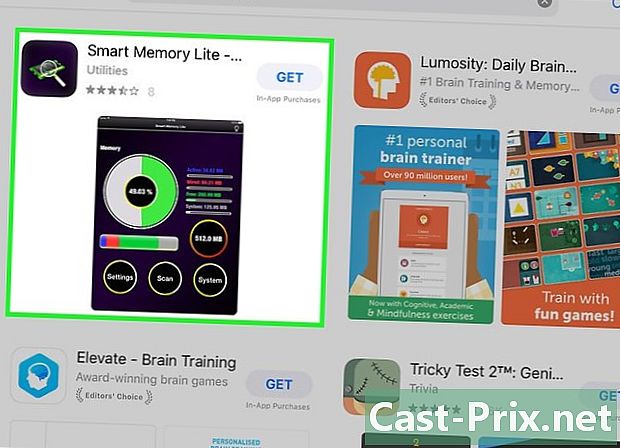
앱을 찾습니다 스마트 메모리 라이트. 이 제목은 검색 결과 페이지 상단에서 찾을 수 있습니다. -
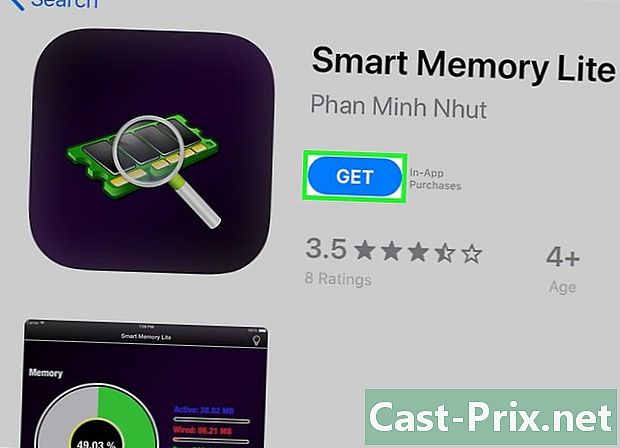
버튼을 탭하세요 GET. 신청서 제목의 오른쪽에 있습니다 스마트 메모리 라이트. -
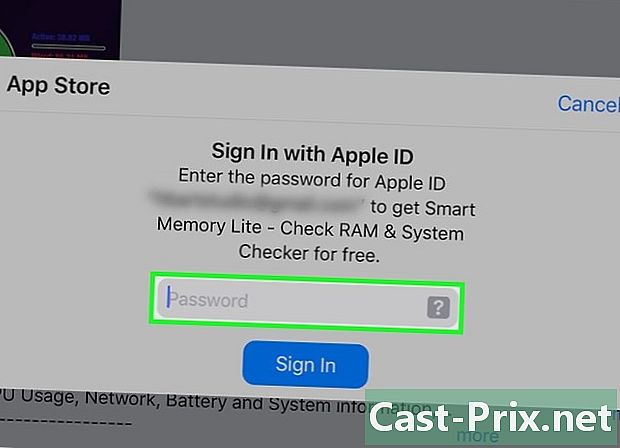
메시지가 표시되면 지문을 제시하십시오. 지문을 스캔하여 Apple에서 자신을 식별하여 iPad에서 응용 프로그램을 다운로드하십시오.- iPad에서 지문 인증을 사용하지 않으면을 눌러야합니다. 설치 메시지가 표시되면 화면 하단에 Apple ID 암호를 입력하십시오.
-
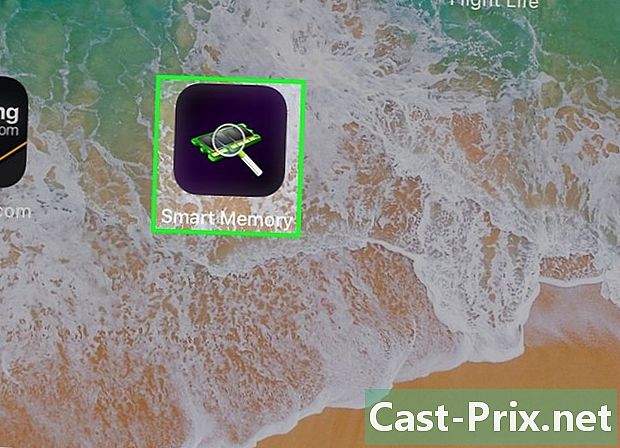
Smart Memory Lite를 엽니 다. 프로그램이 다운로드되면 열린 응용 프로그램 저장소 또는 전자 칩 형태의 Smart Memory Lite 아이콘. -
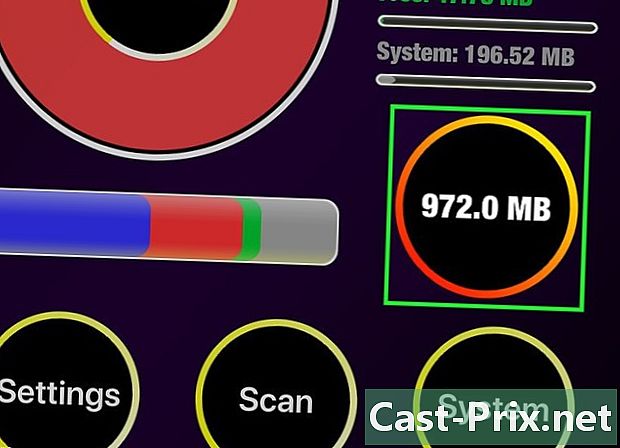
iPad의 총 RAM 용량을 확인하십시오. 화면 오른쪽 하단에 숫자가 기록 된 원이 표시됩니다. 이것은 iPad의 총 메모리 양을 나타냅니다.- 대부분의 컴퓨터와 달리 iPad의 기존 컴퓨터에는 RAM을 추가 할 수 없습니다.
-
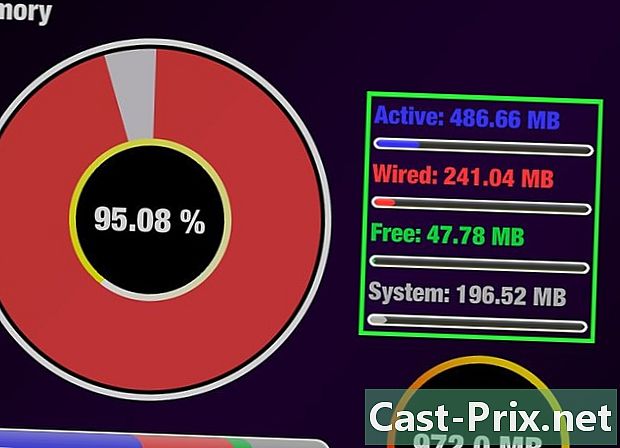
iPad에서 RAM 사용을 확인하십시오. 화면 하단에 파란색, 빨간색, 녹색 및 회색 색상의 막대가 표시됩니다. 이 막대는 iPad의 메모리에 할당 된 할당을 보여줍니다.이 색상은 각각 영구적으로 사용 된 RAM, 사용 가능한 메모리 및 운영 체제에 할당 된 메모리를 나타냅니다.- 또한 iPad 화면 오른쪽에서 기기의 RAM에 대한 실시간 사용률을 확인할 수 있습니다.
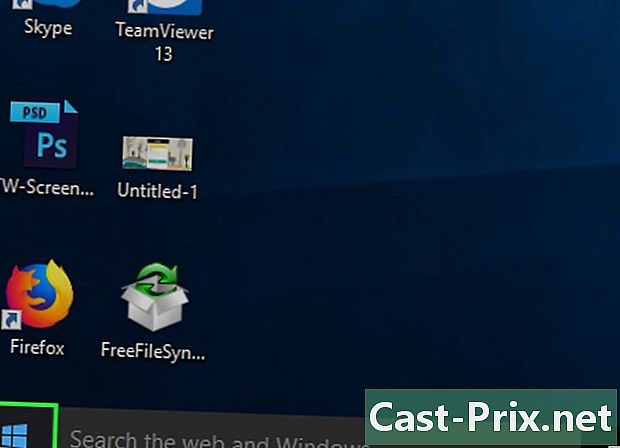
- 응용 프로그램 스마트 메모리 라이트 iPad와 iPhone 모두에서 사용할 수 있습니다.
- RAM이라고도 함 램 하드 드라이브와 혼동해서는 안됩니다. 하드 드라이브는 저장 메모리.
- 하드 드라이브의 공간을 확인할 수도 있습니다.
- 32 비트 아키텍처를 가진 컴퓨터는 최대 4 기가 바이트의 RAM 만 사용할 수 있습니다. 더 많은 것을 설치하는 것은 의미가없고 낭비 일뿐입니다.

